Εάν αντιμετωπίζετε προβλήματα με το άνοιγμα του Microsoft Excel στον υπολογιστή σας με Windows 10 ή 11, μην ανησυχείτε - δεν είστε μόνοι. Πολλοί χρήστες έχουν αναφέρει αυτό το ζήτημα και συνήθως προκαλείται από ένα απλό πρόβλημα που μπορεί εύκολα να επιλυθεί.
Ακολουθούν μερικές συμβουλές αντιμετώπισης προβλημάτων που θα σας βοηθήσουν να θέσετε ξανά σε λειτουργία το Excel σε χρόνο μηδέν:
- Βεβαιωθείτε ότι το Excel είναι ενημερωμένο: Μεταβείτε στο Ιστοσελίδα της Microsoft και κατεβάστε την πιο πρόσφατη έκδοση του Excel. Εάν χρησιμοποιείτε ήδη την πιο πρόσφατη έκδοση, δοκιμάστε να απεγκαταστήσετε και, στη συνέχεια, να εγκαταστήσετε ξανά το Excel.
- Επιδιορθώστε την εγκατάσταση του Excel: Μεταβείτε στον Πίνακα Ελέγχου > Προγράμματα και δυνατότητες > Απεγκατάσταση προγράμματος. Κάντε δεξί κλικ στο Microsoft Office και επιλέξτε «Επισκευή».
- Εγκαταστήστε το πακέτο συμβατότητας του Microsoft Office: Εάν χρησιμοποιείτε μια παλαιότερη έκδοση του Excel (όπως το Excel 2003), μπορείτε να εγκαταστήσετε το Πακέτο συμβατότητας Microsoft Office για να το κάνετε συμβατό με το Excel 2007 ή μεταγενέστερο. Αφού εγκαταστήσετε το πακέτο συμβατότητας, θα πρέπει να μπορείτε να ανοίγετε αρχεία Excel μια χαρά.
- Απενεργοποιήστε το λογισμικό προστασίας από ιούς: Σε ορισμένες περιπτώσεις, το λογισμικό προστασίας από ιούς μπορεί να επηρεάσει το Excel και να εμποδίσει το άνοιγμα του. Δοκιμάστε να απενεργοποιήσετε προσωρινά το πρόγραμμα προστασίας από ιούς και δείτε εάν αυτό διορθώνει το πρόβλημα.
Εάν καμία από τις παραπάνω συμβουλές δεν λειτουργεί, ίσως χρειαστεί να το κάνετε επαναφέρετε το μητρώο του υπολογιστή σας . Αυτή είναι μια προηγμένη διαδικασία και θα πρέπει να επιχειρείται μόνο εάν αισθάνεστε άνετα να κάνετε αλλαγές στο μητρώο του υπολογιστή σας. Εάν δεν είστε σίγουροι πώς να το κάνετε αυτό, συνιστούμε να αναζητήσετε επαγγελματική βοήθεια.
Κάποιοι χρήστες του MS Excel έχουν αναφέρει Το Excel δεν θα ανοίξει στους υπολογιστές τους με Windows και ορισμένοι άλλοι χρήστες ανέφεραν ότι το Excel ανοίγει καλά, αλλά το αρχείο Excel δεν ανοίγει. Αυτά τα προβλήματα μπορεί να προκύψουν για διάφορους λόγους, αλλά γενικά μπορούν να χωριστούν σε τρεις κύριες αιτίες: εσφαλμένη ρύθμιση παραμέτρων στο Excel, καταστροφή της εφαρμογής ή σχετικών αρχείων και εφαρμογές τρίτων κατασκευαστών που βρίσκονται σε διένεξη. Σε αυτήν την ανάρτηση, θα μιλήσουμε για αυτό το θέμα και θα δούμε τι μπορείτε να κάνετε αν Το Microsoft Excel ή τα αρχεία του δεν ανοίγουν στον υπολογιστή σας με Windows.

Διορθώστε το Excel που δεν ανοίγει στα Windows 11/10
Το Excel είναι ένα λογισμικό που είναι απαραίτητο σε κάθε εταιρεία και είναι πολύ δύσκολο να διαχειριστείτε τα δεδομένα του οργανισμού χωρίς αυτό, λοιπόν, θα σας λύσουμε αυτό το πρόβλημα. Επομένως, εάν το Excel δεν ανοίξει στο σύστημά σας, ακολουθήστε τις παρακάτω λύσεις για να διορθώσετε το πρόβλημα.
- Εκκινήστε τη Microsoft Access σε ασφαλή λειτουργία
- Καταργήστε την επιλογή του πλαισίου επιλογής Ignore DDE
- Επαναφορά συσχετίσεων αρχείων
- Ανοίξτε τη Microsoft Access σε καθαρή εκκίνηση
- Διαγράψτε βιβλία εργασίας από το φάκελο XLStart και ανακαλύψτε τον ένοχο
- Ξεκινήστε το Office Recovery
Ας λύσουμε αυτό το πρόβλημα χρησιμοποιώντας τις παραπάνω μεθόδους.
1] Εκκινήστε το Microsoft Excel σε ασφαλή λειτουργία.
Εάν διαπιστώσετε ότι το Microsoft Excel δεν λειτουργεί, είναι πιθανό ορισμένες από τις τροποποιήσεις/πρόσθετα/επεκτάσεις να είναι κατεστραμμένες. Το άνοιγμα του MS Excel σε ασφαλή λειτουργία θα επιτρέψει σε αυτήν την εφαρμογή να ανοίξει χωρίς κανένα από αυτά. Τότε μπορούμε να μάθουμε αν αυτό είναι αλήθεια. Χρησιμοποιήστε την προδιαγεγραμμένη λύση για να ξεκινήσετε το Excel σε ασφαλή λειτουργία.
- Για να ανοίξετε το παράθυρο διαλόγου Εκτέλεση, πατήστε τη συντόμευση πληκτρολογίου Windows + R.
- Τύπος «Excel/safe» στο Εκτέλεση και κάντε κλικ Ctrl + Shift + Enter εκτέλεση εντολής με πρόσβαση διαχειριστή.
- Όταν σας ζητηθεί, πατήστε Ναί να συνεχίσει.
- Μετά την εκκίνηση του Microsoft Excel στο λειτουργία ασφαλείας περιμένετε μερικά δευτερόλεπτα και ανοίξτε ξανά το Excel. Εάν αντιμετωπίζετε το ίδιο πρόβλημα, προχωρήστε στο επόμενο βήμα.
Εάν το Microsoft Excel ξεκινήσει σε ασφαλή λειτουργία χωρίς προβλήματα, μπορούμε να συμπεράνουμε ότι το πρόβλημα οφείλεται στο πρόσθετο. Για να μάθετε τον ένοχο, ανοίξτε το MS Excel (συνήθως) και μεταβείτε στο Αρχείο > Επιλογές > Πρόσθετα > Πρόσθετα COM . Τώρα αφαιρέστε αυτές τις επεκτάσεις μία προς μία για να μάθετε ποια προκαλεί το πρόβλημα. Μόλις μάθετε ποιος φταίει, αφαιρέστε οριστικά την επέκταση ή αφαιρέστε και, στη συνέχεια, προσθέστε την.Ας ελπίσουμε ότι όταν κάνετε επανεκκίνηση του Excel σε κανονική λειτουργία, αυτό το ζήτημα θα επιλυθεί.
πώς να ανοίξετε τη διαχείριση εργασιών
Ανάγνωση : Το Excel παγώνει, διακόπτεται ή δεν αποκρίνεται
2] Καταργήστε την επιλογή 'αγνοήστε το DDE'.
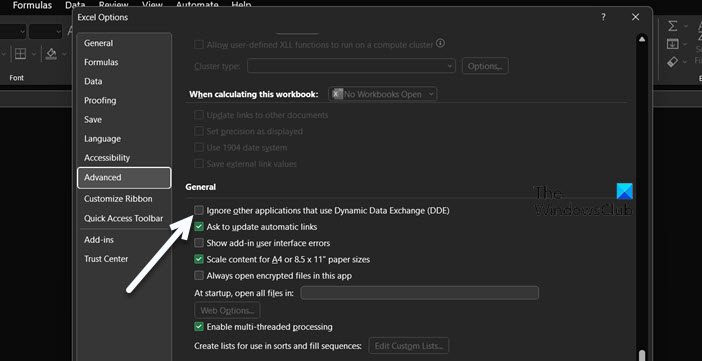
Το Dynamic Data Exchange (DDE) είναι ένα μήνυμα και μια οδηγία που επιτρέπει σε μια εφαρμογή να επικοινωνεί εντός του λειτουργικού συστήματος. Έτσι, κάθε φορά που κάνετε κλικ σε ένα αρχείο Excel, στέλνει ένα σήμα στο MS Excel ζητώντας άδεια για να ανοίξει το αρχείο. Εάν η εφαρμογή δεν λάβει την απαιτούμενη άδεια, δεν θα ανοίξει. Εάν έχετε ενεργοποιήσει την επιλογή παράβλεψης DDE, ορισμένα αρχεία ενδέχεται να μην ανοίγουν. Σε αυτήν την περίπτωση, πρέπει να απενεργοποιήσετε αυτήν την επιλογή ακολουθώντας αυτά τα βήματα.
- Ανοίξτε το Microsoft Excel.
- Κάντε κλικ στο «Αρχείο» στην επάνω αριστερή γωνία του παραθύρου.
- Κάντε κλικ στο Επιλογές.
- Τύπος Προχωρημένος και πηγαίνετε στο Γενικός επιλογή με κύλιση προς τα κάτω.
- Καταργήστε την επιλογή Αγνοήστε άλλες εφαρμογές που χρησιμοποιούν Dynamic Data Exchange (DDE) κουτί.
- Στη συνέχεια κάντε κλικ ΠΡΟΣΤΙΜΟ εφαρμόστε και αποθηκεύστε τις αλλαγές.
Ελπίζουμε ότι αυτή η μέθοδος θα λύσει το πρόβλημά σας.
Ανάγνωση : Δεν μπορώ να κλείσω το excel
3] Επαναφορά συσχετίσεων αρχείων
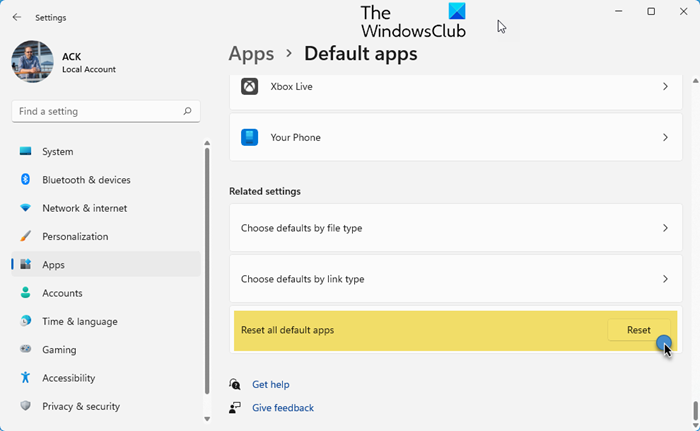
συντόμευση προγραμμάτων και λειτουργιών
Μια συσχέτιση αρχείου είναι μια συσχέτιση μεταξύ ενός τύπου αρχείου και της εφαρμογής που το υποστηρίζει. Για παράδειγμα, ένα έγγραφο του Excel μπορεί να συνδεθεί με το Microsoft Excel. Τώρα, όταν κάνετε διπλό κλικ σε ένα έγγραφο του Word, το Microsoft Word θα ανοίξει το αρχείο. Ακολουθήστε τις οδηγίες για να επαναφέρετε τη συσχέτιση αρχείων για να διορθώσετε το εν λόγω σφάλμα. Σε περίπτωση που η συσχέτιση αρχείων δεν έχει ρυθμιστεί σωστά, θα λάβετε το υποδεικνυόμενο σφάλμα.
- Τύπος Παράθυρο + Π πλήκτρο για να ανοίξετε το παράθυρο διαλόγου εκτέλεσης
- Τύπος Πίνακας Ελέγχου και πατήστε enter
- Τύπος Προγράμματα και μετά κάντε κλικ στο Τυπικά προγράμματα
- Κάντε κλικ στο Ορισμός προεπιλεγμένων προγραμμάτων επιλογή και περιμένετε λίγο χρόνο για τη διαδικασία αναζήτησης
- Κάντε κύλιση προς τα κάτω, μεταβείτε στο Επαναφέρετε όλες τις εφαρμογές στις προεπιλογές και μετά κάντε κλικ στο κουμπί «Επαναφορά».
Ελπίζω ότι αυτή η ιδέα λειτούργησε για εσάς.
4] Ανοίξτε το Microsoft Excel σε καθαρή εκκίνηση
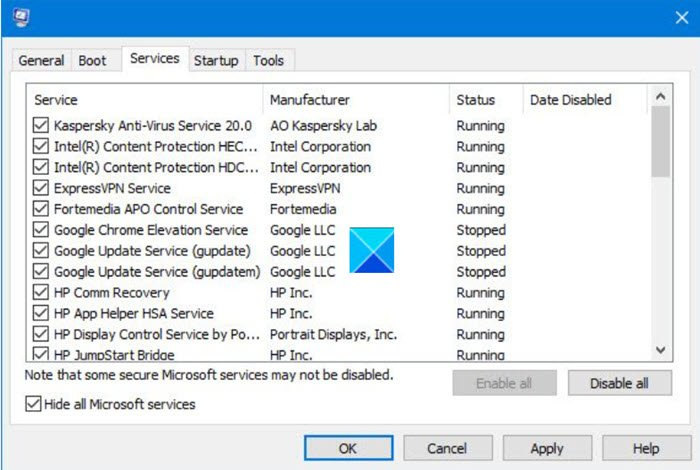
Ενδέχεται να αντιμετωπίσετε αυτό το σφάλμα λόγω παρεμβολής μιας εφαρμογής τρίτου μέρους στο MS Excel. Σε αυτήν την περίπτωση, πρέπει να εκτελέσετε μια καθαρή εκκίνηση. Για να εκτελέσετε αυτήν την εφαρμογή σε καθαρή εκκίνηση, ακολουθήστε αυτά τα βήματα.
- Πατήστε το πλήκτρο Windows + R.
- Γράφω msconfig στο παράθυρο διαλόγου Εκτέλεση και κάντε κλικ στο OK, αυτό θα φορτώσει τη διαμόρφωση του συστήματος.
- Εδώ κάντε κλικ στο Παροχή υπηρεσιών καρτέλα και τσεκάρετε την επιλογή Απόκρυψη όλων των Microsoft υπηρεσία και κάντε κλικ στο Απενεργοποίηση όλων > Εφαρμογή και μετά κάντε κλικ στο OK.
- Θα σας ζητηθεί να κάνετε επανεκκίνηση του υπολογιστή σας, επιλέξτε Επανεκκίνηση.
Μόλις ξεκινήσει το σύστημά σας, εκκινήστε το MS Excel και ελέγξτε αν το πρόβλημα εξακολουθεί να υπάρχει. Εάν το MS Excel ξεκινήσει χωρίς προβλήματα, ξεκινήστε με μη αυτόματο τρόπο τις υπηρεσίες για να βρείτε τον ένοχο. Αφού μάθετε ποια εφαρμογή προκαλεί το πρόβλημα, μπορείτε εύκολα να την απεγκαταστήσετε για να διορθώσετε το πρόβλημα.
5] Διαγράψτε τα βιβλία εργασίας από το φάκελο XLStart και ανακαλύψτε τον ένοχο.
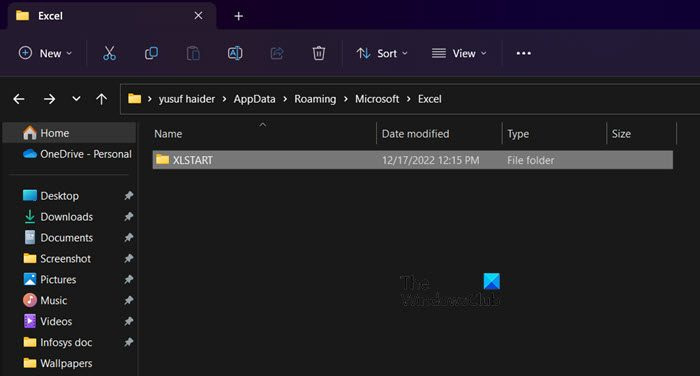
Οποιοδήποτε αρχείο ή βιβλίο εργασίας βρεθεί στο φάκελο XLStart θα φορτωθεί στο Excel μόλις εκκινήσετε την εφαρμογή. Εάν το MS Excel δεν ξεκινά στο σύστημά σας, μπορούμε να διαγράψουμε όλα τα αρχεία από το φάκελο και στη συνέχεια να ξεκινήσουμε το Excel. Για να κάνετε το ίδιο, ανοίξτε την Εξερεύνηση αρχείων και μεταβείτε στον παρακάτω φάκελο.
|_+_|Σημείωση. Αντικαθιστώ
Ανοίξτε το φάκελο XLSTART, κόψτε όλα τα περιεχόμενά του και, στη συνέχεια, επικολλήστε τον οπουδήποτε, βεβαιωθείτε ότι θυμάστε την τοποθεσία. Αφού μετακινήσετε όλα τα αρχεία, ανοίξτε κανονικά το MS Excel και δείτε εάν το πρόβλημα έχει επιλυθεί. Σε περίπτωση που το Excel ανοίξει χωρίς προβλήματα, μετακινήστε τα αρχεία XLSTART πίσω στην αρχική τους θέση ένα προς ένα. Εάν το MS Excel δεν ξεκινήσει μετά τη μετακίνηση ενός συγκεκριμένου αρχείου, αυτό το αρχείο είναι ο ένοχος. Στη συνέχεια, μπορείτε να διαγράψετε το αρχείο ή να το αποθηκεύσετε κάπου αλλού για να απαλλαγείτε από το πρόβλημα.
6] Εκτελέστε το Office Recovery
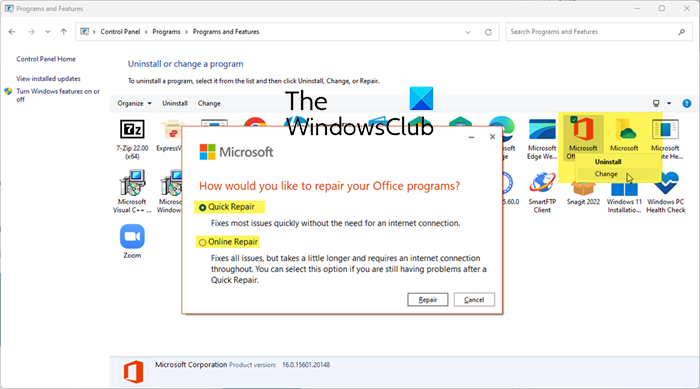
Ενδέχεται να αντιμετωπίσετε το παραπάνω σφάλμα εάν το MS Excel είναι κατεστραμμένο. Διαθέτουμε ένα ενσωματωμένο εργαλείο επιδιόρθωσης του Office και δεδομένου ότι το MS Excel είναι μέρος αυτού, εκτελούμε αυτό το εργαλείο για να λύσουμε το πρόβλημα. Ακολουθήστε τα προβλεπόμενα βήματα για να επισκευάσετε το Office.
- Άνοιξε Πίνακας Ελέγχου κάνοντας αναζήτηση στο μενού έναρξης.
- Παω σε Προγράμματα.
- Τύπος Προγράμματα και χαρακτηριστικά.
- Κάντε δεξί κλικ στο Microsoft 365 ή στο Office (το όνομα μπορεί να διαφέρει ανάλογα με την έκδοσή σας) και επιλέξτε Επεξεργαστείτε (ή αλλάξτε εάν αυτό βλέπετε).
- Έχετε δύο επιλογές: επιλέξτε 'Γρήγορη επισκευή' ή Online Repair και μετά κάντε κλικ στο Restore.
- Τέλος, ακολουθήστε τις οδηγίες στην οθόνη για να επιλύσετε το πρόβλημα.
Ελπίζω αυτό το πρόβλημα να λυθεί με μια λύση.
Ανάγνωση: Excel: Δεν είναι δυνατό το άνοιγμα του αρχείου σε προστατευμένη προβολή .















